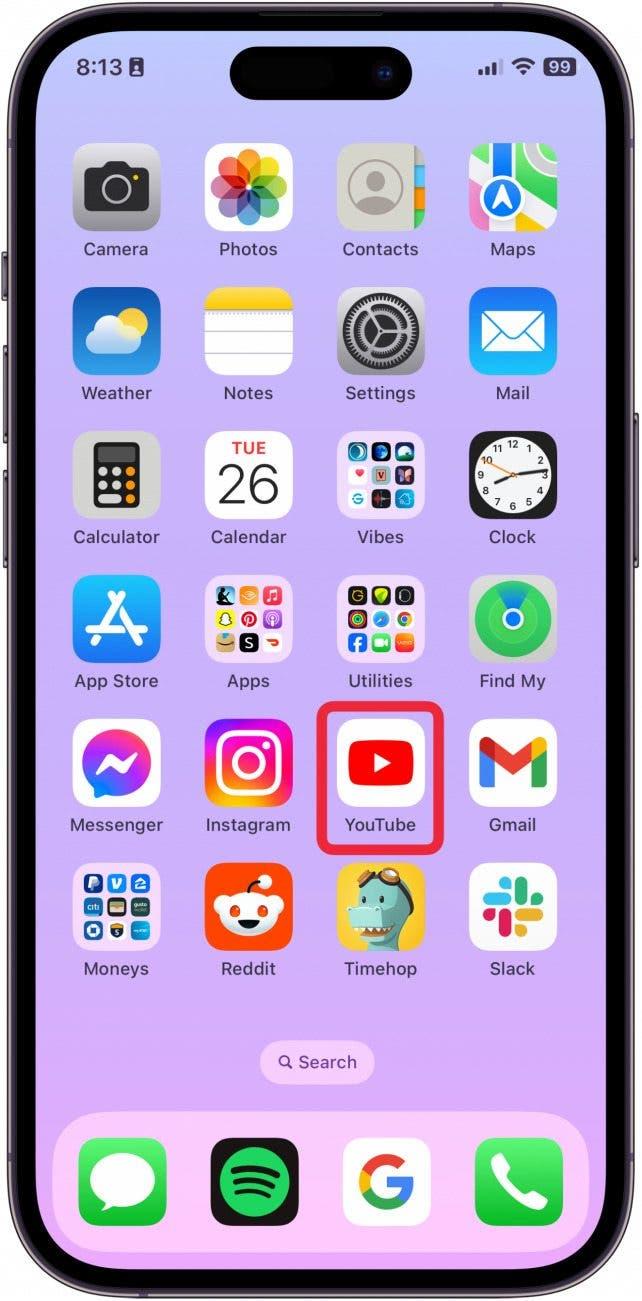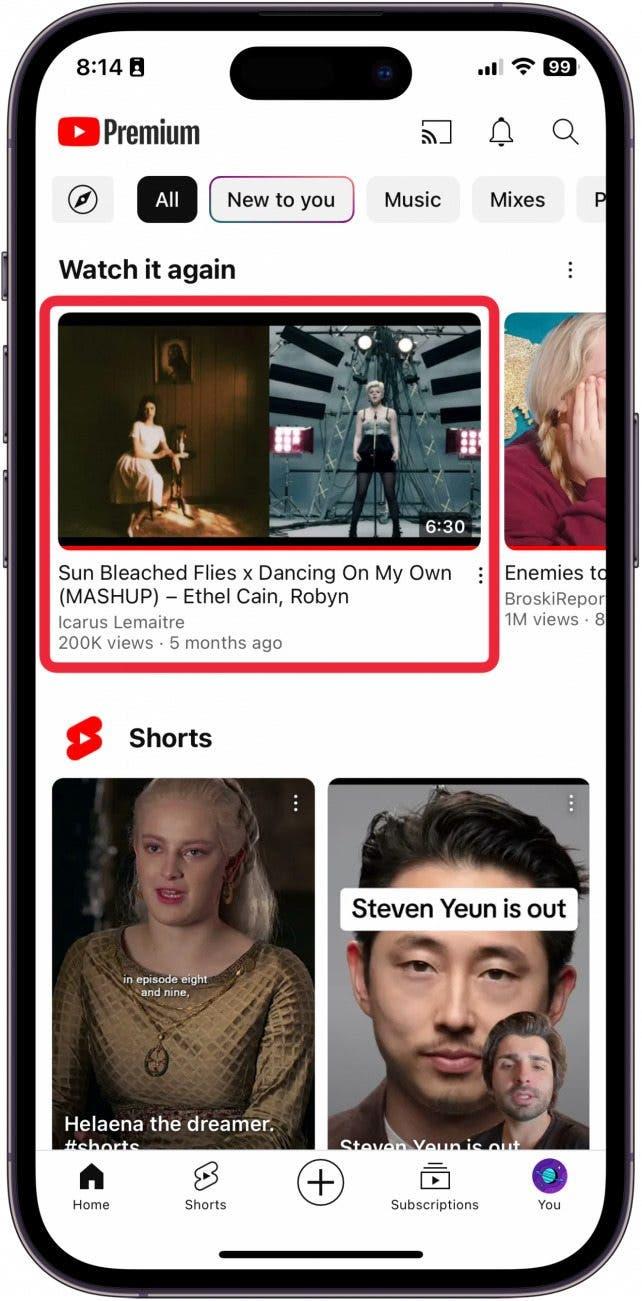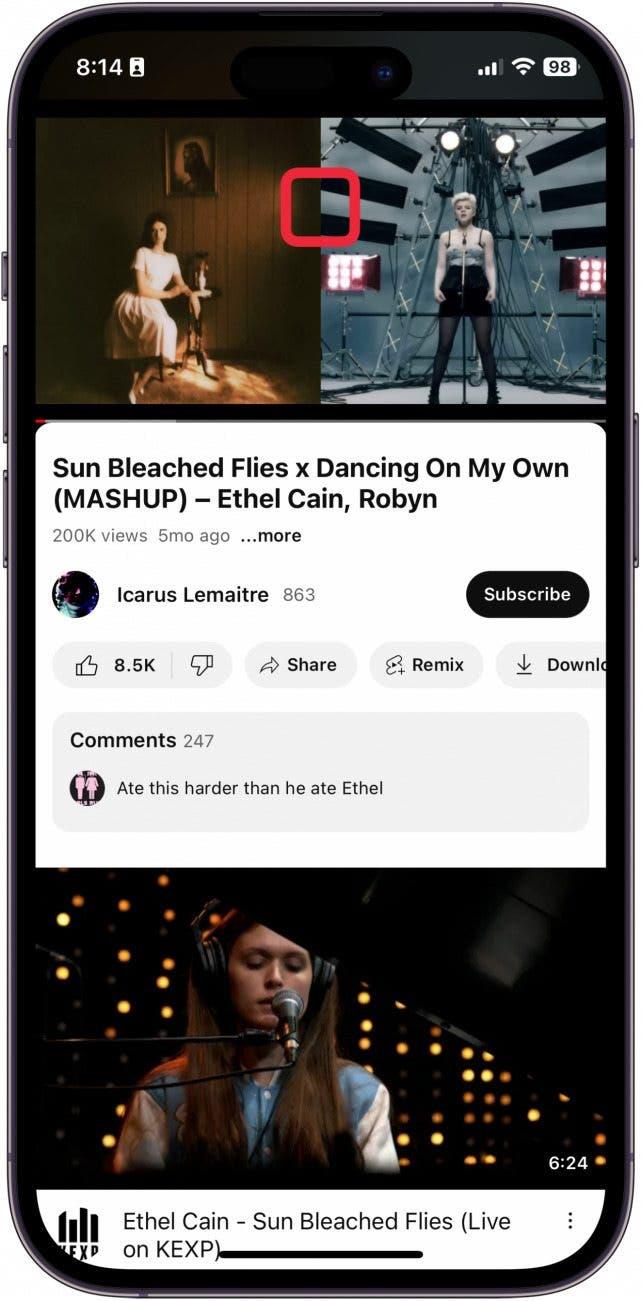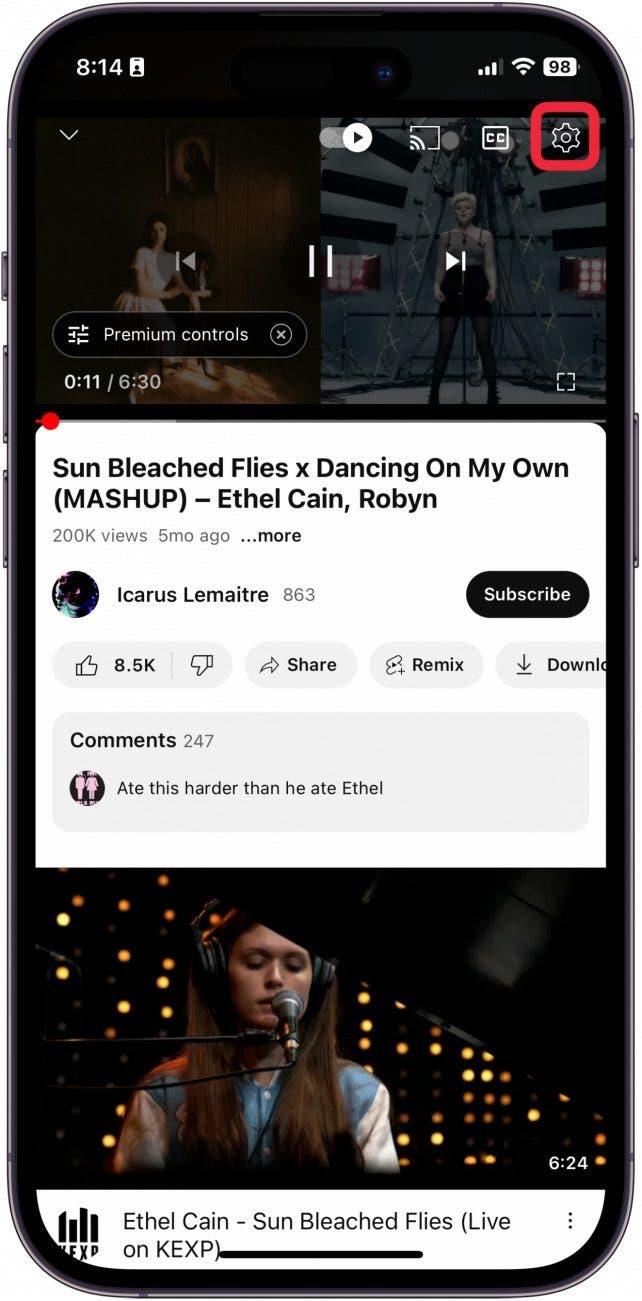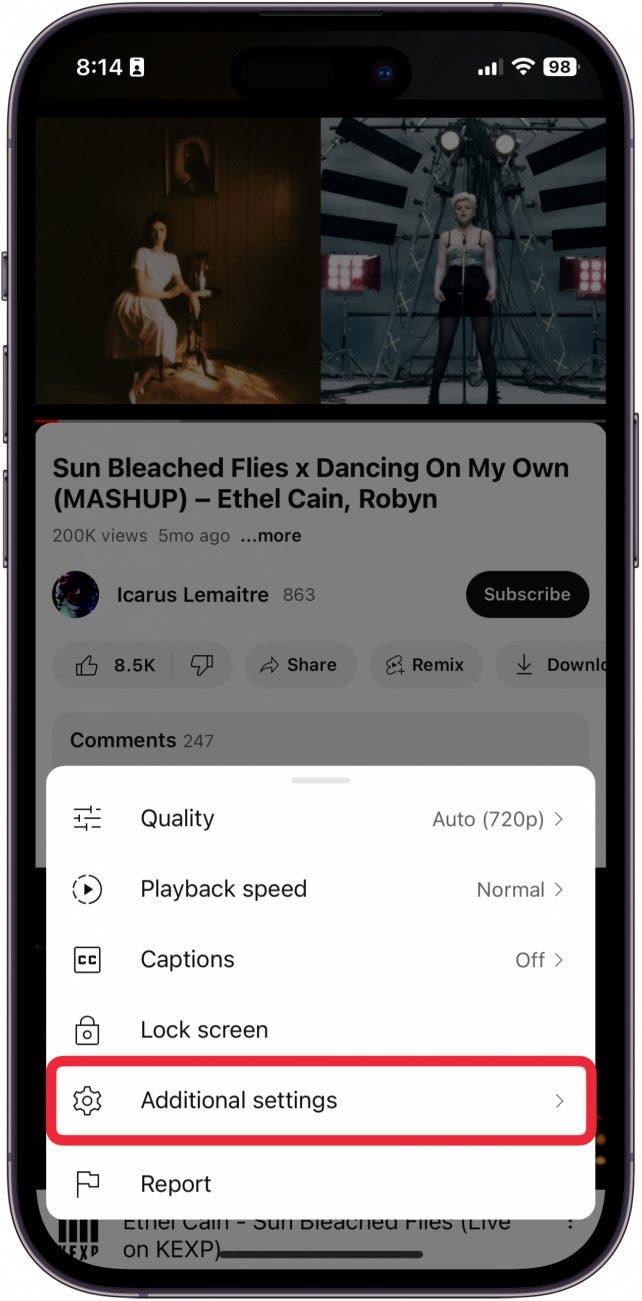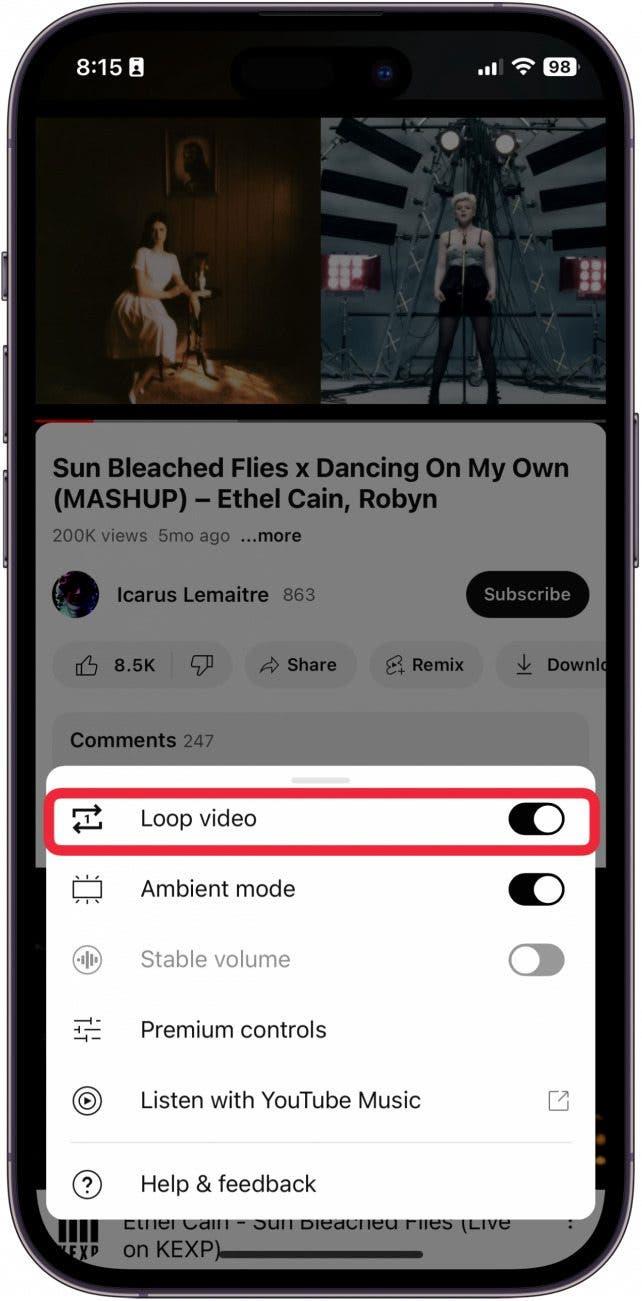Vidste du, at du kan sætte en YouTube-video på repeat? Hvis du nogensinde har haft lyst til at loope YouTube-videoer, kan du faktisk gøre det ved at gå ind i yderligere indstillinger og slå indstillingerne for loop-video til. Sådan looper du YouTube-videoer!
Hvordan looper man en YouTube-video?
Hvis du vil have en YouTube-video til at blive afspillet automatisk uden at skulle genstarte videoen, kan du sætte videoen i loop. Det er godt, når du vil se en video, mens du sover, eller hvis du er afhængig af et tilfældigt remix. Hvis du kan lide at få tips til, hvordan du bruger din iPhone, skal du huske at tilmelde dig vores gratisDagens tip!
Bemærk
For at dette skal fungere, skal du bruge YouTube-appen i stedet for at besøge YouTube-webstedet i din browser. Du kan loope en video på YouTubes hjemmeside ved at højreklikke på en video, der afspilles, og vælge “Loop”.
- Åbn YouTube-appen.

- Afspil den video, du vil sætte på repeat.

- Tryk på skærmen for at få videokontrollen frem.

- Tryk på knappen Indstillinger.

- Tryk på Yderligere indstillinger.

- Slå Loop video til.

Du vil se en lille pop-up, der advarer dig om, at Loop Video er blevet aktiveret. Følg de samme trin for at slå loop-video fra på YouTube. Og det var det! Nu kan du se dine yndlingsvideoer på YouTube i det uendelige!
 Opdag din iPhones skjulte funktionerFå et dagligt tip (med skærmbilleder og klare instruktioner), så du kan mestre din iPhone på bare et minut om dagen.
Opdag din iPhones skjulte funktionerFå et dagligt tip (med skærmbilleder og klare instruktioner), så du kan mestre din iPhone på bare et minut om dagen.
OFTE STILLEDE SPØRGSMÅL
- **Når du er begyndt at afspille en playliste på YouTube, skal du trykke på gentagelsesknappen. Dette vil aktivere en automatisk gentagelse af playlisten. Du kan trykke på gentagelsesknappen igen for kun at gentage den pågældende video. Du vil se et lille “1” inde i pilene for at vide, at gentag 1 video er aktiveret.
- **Hvis du vil opleve YouTube uden reklamer, skal du tilmelde dig [YouTube Premium] (https://www.youtube.com/premium). Hvis YouTube Premium er for dyrt, kan du finde masser af godt indhold til en billigere månedlig pris på Spotify. Lær, hvordan du fix Spotify not working on iPhone for at få den bedste oplevelse.
- **Hvis du vil sætte en video på repeat i din kamerarulle eller i form af en GIF, kan du lære hvordan man looper en video på iPhone.